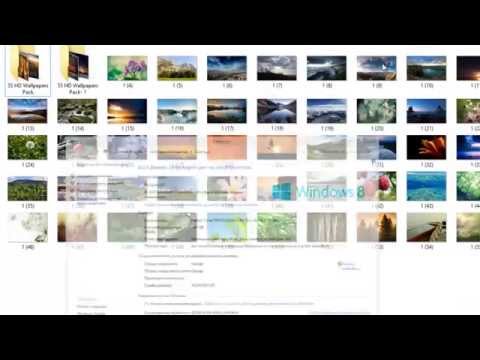
Περιεχόμενο

Μπορείτε να προσθέσετε ένα πλέγμα σε μια εκτύπωση φωτογραφιών χρησιμοποιώντας ένα μολύβι και χάρακα, αλλά μπορείτε να προσθέσετε ψηφιακά ένα πλέγμα σε ένα αρχείο φωτογραφιών στον υπολογιστή σας με το εργαλείο ευθείας γραμμής βάσης ή ισοδύναμο, που προσφέρεται σε όλα σχεδόν τα έργα στο πρόγραμμα. Γνωρίζοντας τι θέλετε στο πλέγμα σας, θα σας βοηθήσει σε σχέση με το χώρο των οριζόντιων και κατακόρυφων γραμμών ανάλογα, δίνοντάς σας ένα αρχείο που μπορείτε να εκτυπώσετε ή να χρησιμοποιήσετε για άλλους σκοπούς στην ψηφιακή σας μορφή.
ΣΕΙΡΗΤΙ
Βήμα 1
Ανοίξτε την ψηφιακή φωτογραφία, χρησιμοποιώντας τον αγαπημένο σας επεξεργαστή γραφικών για να την δείτε. Σχεδόν οποιοδήποτε πρόγραμμα σχεδίασης θα το κάνει αυτό, αλλά επιλέγοντας ένα που έχει ενσωματωμένο έναν διαχειριστή στην κορυφή και την πλευρά του αρχείου μπορεί να διευκολυνθεί η προσθήκη πλέγματος.
Βήμα 2
Εντοπίστε το εργαλείο "Πινέλο" ή "Εργαλείο μολυβιού" στην κύρια γραμμή εργαλείων και κάντε κλικ σε αυτό.Κοιτάξτε τον χάρακα στην κορυφή και την κορυφή και καθορίστε το διάστημα που θα δώσετε στο πλέγμα σας, για παράδειγμα, μπορεί να θέλετε να τοποθετήσετε μια οριζόντια και κάθετη γραμμή σε κάθε σημειωμένο εκατοστό.
Βήμα 3
Τοποθετήστε τον κέρσορα στο επάνω μέρος του αρχείου σας όπου θέλετε η γραμμή σας να βρίσκεται στο αριστερό κατακόρυφο άκρο. Κάντε κλικ στην εικόνα, κρατώντας πατημένο το "Shift" και το "Control" και σύρετε το δρομέα προς τα κάτω σε μια άμεση διαδρομή στο τέλος του αρχείου, κάνοντας κλικ στο κάτω μέρος. Συνεχίστε να τοποθετείτε τις κάθετες γραμμές με τον ίδιο τρόπο και χρησιμοποιήστε τη μέθοδο για να εισαγάγετε τον αριθμό των οριζόντιων γραμμών που θέλετε να εμφανίσετε.
Βήμα 4
Αποθηκεύστε το αρχείο σας χρησιμοποιώντας μια επέκταση εικόνας - όπως "Jpg" ή "png">
Να ζωγραφίσει
Βήμα 1
Εντοπίστε στον υπολογιστή σας την ψηφιακή εικόνα που θέλετε να επεξεργαστείτε, κάντε δεξί κλικ στο όνομα του αρχείου και επιλέξτε "Άνοιγμα με", ακολουθούμενο από το "Paint".
Βήμα 2
Επιλέξτε το εικονίδιο "Γραμμή" από τη γραμμή εργαλείων "Σχήματα" και επιλέξτε την ενότητα "Χρώματα".
Βήμα 3
Τοποθετήστε τον κέρσορα όπου θέλετε να ξεκινήσετε μια οριζόντια ή κάθετη γραμμή για να ξεκινήσετε. Κάντε διπλό κλικ στην επιθυμητή θέση, κρατώντας πατημένο το πλήκτρο "Shift" ενώ σύρετε τον κέρσορα πάνω από το φάκελο στην αντίθετη πλευρά. Αφήστε το ποντίκι και το πλήκτρο "Shift" όταν τελειώσετε. Συνεχίστε να τοποθετείτε οριζόντιες και κατακόρυφες γραμμές, σε απόσταση σύμφωνα με τις προτιμήσεις σας.
Βήμα 4
Αποθηκεύστε το διακοσμημένο αρχείο πλέγματος χρησιμοποιώντας τη λειτουργία "Αποθήκευση ως", μαζί με την επέκταση εικόνας της επιλογής σας: ".Png", ".webp" και ".bmp".
LunaPic
Βήμα 1
Επισκεφθείτε τον online επεξεργαστή στο LunaPic.com. Επιλέξτε "Επιλογή αρχείου" για να βρείτε την εικόνα με την οποία θέλετε να εργαστείτε και κάντε κλικ στο "Αποστολή τώρα".
Βήμα 2
Κάντε κλικ στο "Εργαλείο σχεδίασης", το εικονίδιο στην αριστερή πλευρά της σελίδας και επιλέξτε "Ευθεία γραμμή" από το παραπάνω πλαίσιο. Κάντε διπλό κλικ με τον κέρσορα στην εικόνα όπου θέλετε να ξεκινήσετε μια γραμμή και σύρετέ την στην οθόνη μέχρι να φτάσετε εκεί που θέλετε να τερματιστεί η γραμμή. Επιλέξτε "Εφαρμογή" μετά από κάθε επιτυχημένη γραμμή που σχεδιάζετε για να αποθηκεύσετε την προστιθέμενη και συνεχίστε να σχεδιάζετε οριζόντιες και κατακόρυφες γραμμές μέχρι να ολοκληρωθεί το πλέγμα σας.
Βήμα 3
Επιλέξτε τον υπερσύνδεσμο "Αποθήκευση στον υπολογιστή σας" για να κατεβάσετε την εικόνα ως αρχείο ".gif" στον υπολογιστή σας.